4 Efektivní způsoby, jak importovat videa z iPhone do počítače
Chcete sdílet vaše videa z iPhone kdykoli a nakdokoli se ti líbí? Chcete zachovat tyto vzácné okamžiky v bezpečí? Nejlepší způsob, jak toho dosáhnout, je vědět, jak nahrávat videa z iPhone do počítače správným způsobem. Víme, že vaše videa jsou pro vás cenná, ale stejně důležité je udržovat je v bezpečí a tříděno a to je místo, kde může váš vlastní počítač přijít na vaši záchranu. Sestavili jsme pro vás seznam obsahující vše, co potřebujete vědět o videu přenosy z iPhone do počítače. Pojďme tedy…
- Způsob 1: Nahrajte video z iPhone do počítače pomocí iCloud Photo Library
- Způsob 2: Importujte videa z iPhone do Mac pomocí aplikace Fotografie
- Způsob 3: Přesouvejte videa z iPhone do PC pomocí Průzkumníka souborů
- Způsob 4: Přenos videa z iPhone do PC / Mac pomocí nástroje třetích stran
Způsob 1: Nahrajte video z iPhone do počítače pomocí iCloud Photo Library
Slavná služba iCloud je jednou z nejvíceGo-to Cloud services pro téměř všechny uživatele iOS. Může se pochlubit mnoha funkcemi, které vám mohou pomoci ukládat a synchronizovat data mezi zařízeními iDevices, jako jsou iPhones / iPads / Mac atd. Jednou z těchto funkcí je iCloud Photo Library. V zásadě může synchronizovat vaše videa, zatímco váš iPhone a počítač jsou připojeny k síti Wi-Fi. iCloud vám poskytuje 5 GB volného úložiště a účtuje vám peníze, pokud chcete více úložného prostoru. A to je místo, kde se může jednat o jistič, protože s tím je spojeno značné omezení úložiště. Přesto je to proveditelná metoda, kterou používá mnoho lidí, včetně nás, a vždy se můžete rozhodnout pro další úložiště, kdykoli budete chtít, zaplatením navíc. Zde je návod, jak nahrávat videa z iPhone do počítače pomocí iCloud Photo Library:
Chcete-li aktivovat knihovnu fotografií iCloud, budete muset nastavit iPhone i počítač (Windows / Mac).
V iPhone:
1. Pro uživatele iOS 11 klepněte na „Nastavení“> Vaše jméno a poté na „iCloud“ a získejte „Fotografie“. U systémů iOS 10 a starších přejděte na „Nastavení“> „iCloud“ a klepněte na „Fotografie a fotoaparát“.
2. Zapněte přepínač „iCloud Photo Library“.

V počítači se systémem Windows:
1. Stáhněte si program iCloud pro Windows z webové stránky a nainstalujte software do počítače podle pokynů krok za krokem průvodce.
2. Spusťte iCloud pro Windows v počítači se systémem Windows a přihlaste se pomocí přihlašovacích údajů Apple ID.
3. Nyní najděte a klikněte na „Možnosti“.
4. Zaškrtněte políčko „iCloud Photo Library“ a klikněte na „Hotovo“ S

5. Otevřete v počítači „Průzkumník Windows“ a najděte složku „iCloud Photos“ pod „Favorites“.
6. Po výběru požadovaných videí klepněte na „Stáhnout“.
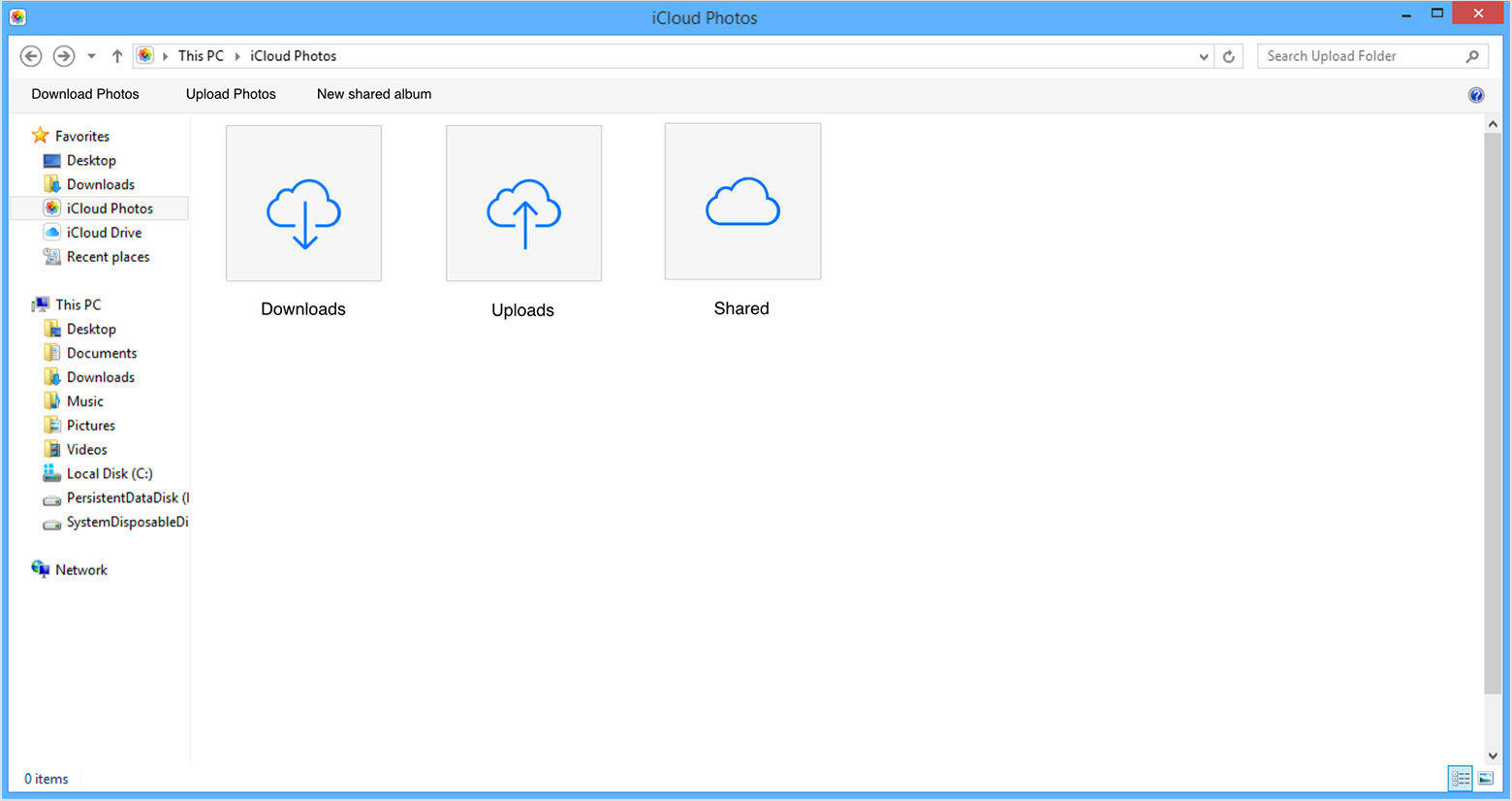
Na počítačích Mac:
1. Jednoduše přejděte na „Předvolby systému“ a poté stiskněte „iCloud“.
2. Nyní klikněte na „Možnosti“ a povolte „iCloud Photo Library“ uvnitř.

3. Nyní otevřete aplikaci Fotky, abyste se zmocnili všech synchronizovaných videí iCloud v systému Mac.
Nyní, kdykoli jsou váš iPhone a počítačPo připojení k Wi-Fi začne synchronizace kouzla! Zde je návod, jak nastavit iCloud Photo Library, aby byla všechna vaše videa z iPhonu ihned přenesena do vašeho počítače. Když se rozhodnete pro tuto možnost, ujistěte se, že máte stabilní připojení Wi-Fi.
Způsob 2: Importujte videa z iPhone do Mac pomocí aplikace Fotografie
Podobně jako iPhoto je aplikace Photos vyvinutaeditovat, sdílet a spravovat data na Mac s dalšími výhodami. Pomocí aplikace Fotografie můžete snadno přenášet videa z iPhone do Mac. K tomu budete potřebovat pouze kabel USB od společnosti Apple a podporu iTunes. Aby tato možnost fungovala, musíte mít na Macu nainstalovanou nejnovější verzi iTunes, jak to doporučují samotní Apple. Nebudete však muset spustit iTunes. Nicméně, zde je návod, jak používat aplikaci Fotky na Mac pro nahrávání videí z iPhone do PC:
1. Nejprve připojte svůj iPhone k počítači Mac pomocí originálního kabelu USB nebo blesku.
2. Aplikace Fotografie se spustí automaticky po detekci. Pokud ne, musíte to udělat ručně.
3. Nyní uvidíte všechna vaše videa a fotografie z iPhonu v rozhraní aplikace Fotky.
4. Jednoduše vyberte požadovaná videa a po výběru stiskněte tlačítko „Importovat“ v pravém horním rohu.

Proces je dokončen a vybraná videa budou k dispozici na vašem počítači Mac.
Způsob 3: Přesouvejte videa z iPhone do PC pomocí Průzkumníka souborů
Případně, pokud jste uživatelem systému Windows a vyChcete-li, aby se vaše iPhone videa na počítači, váš kabel USB může jen udělat trik! Jednoduchá funkce File Explorer vám pomůže načíst videa z vašeho iPhone. Jedná se o jednoduchou metodu, která funguje efektivně, bude-li provedena správně! Také zde budete potřebovat předinstalovaný iTunes ve vašem osobním počítači, aby se věci zjednodušily. Zde je návod, jak pomocí připojení USB přesunout videa do počítače:
1. Nejprve připojte svůj iPhone X / 8/7/6 / 6S / 5 / 5S / SE atd. A počítač Windows 10/8/7 pomocí originálního kabelu USB.
2. Chcete-li vytvořit zkratku, zadejte na klávesnici „Windows“ + „E“ a otevřete Průzkumník souborů Windows.
3. Pokud na iPhonu uvidíte vyskakovací okno, klepněte na „Důvěřovat tomuto počítači“.
4. Najděte a klikněte na možnost „Tento počítač“ v části zařízení pro Windows 10/8 nebo klikněte na „Tento počítač“ pro Windows 7 / XP.
5. Vyhledejte a poklepejte na složku „Internal Storage“ a vyhledejte složku DCIM uvnitř.

Najděte a vyberte požadovaná videa, která chcete spravovat, kdykoli chcete z počítače se systémem Windows. Můžete je zkopírovat a vložit do požadovaného umístění pro zálohování.
Způsob 4: Přenos videa z iPhone do PC / Mac pomocí nástroje třetích stran
Nejlepší způsob, jak sem nahrát video, je zdaleka nejlepšíiPhone k počítači je https://www.tenorshare.com/products/icarefone.html software. Jedná se o profesionální nástroj pro přenos s plnohodnotnou funkcí Správce souborů, který umožňuje upravovat, sdílet a spravovat jakýkoli typ souboru a který zahrnuje i videa. Toto je ideální možnost, jak se podívat do celého tohoto článku a získat všechna svá videa z iPhone do počítače. Důrazně doporučujeme tento software kvůli výhodám, které nabízí svým uživatelům. Zde je několik z nich:
- Jednoduché a snadno použitelné rozhraní.
- Selektivní a hromadný přenos videa.
- Bez omezení úložného prostoru
- Není potřeba Wi-Fi nebo internet
- Přenášejte jakýkoli druh videa bez ohledu na velikost a žánr, jako například z kamery, iMessage, WhatsApp videa, Kik atd.
- Náhled před přenosem videí.
- Zálohujte a obnovujte videa, zrychlete a vyčistěte zařízení, opravte zaseknutý iOS, opravte OS atd.
Pojďme se podívat, jak používat tenorshare iCareFone sami:
1. Stáhněte a nainstalujte software Tenorshare iCareFone do počítače.
2. Spusťte program a pomocí kabelu USB ihned připojte iPhone k počítači.

3. Nyní v rozhraní vyhledejte a otevřete „Správce souborů“ a v seznamu vyberte možnost „Videa“.

4. Všechna vaše videa budou uvedena před vámi. Zobrazte náhled a vyberte požadovaná videa, která chcete odeslat do počítače.
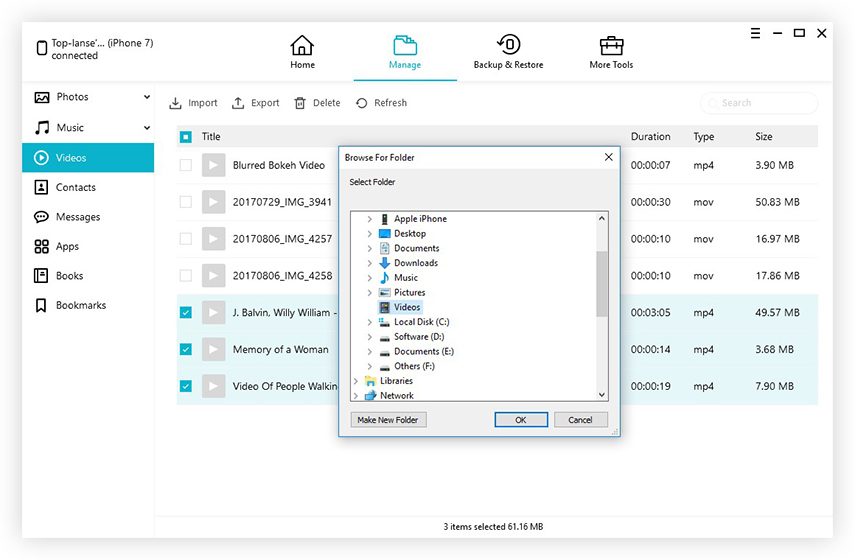
5. Dokončete klepnutím na tlačítko „Export“.
Všechna vybraná videa budou nyní přenesena do vašeho počítače. Je to tak jednoduché!
V tomto článku jsme tedy uvedli 4 nejvíceefektivní způsoby, jak nahrávat videa z iPhone do PC, jak pro Windows, tak pro Mac. Každý z nich je mnohokrát vyzkoušen a testován. A pokud chcete vědět o našem nezaujatém verdiktu o tom, kterou metodu použít, doporučujeme Tenorshare iCareFone. W to používejte sami a žádný jiný způsob nemůže nabídnout takovou účinnost přenosu videa. Nezapomeňte na řadu funkcí, které snadno porazily ostatní možnosti. Jděte na to a vyzkoušejte si to sami!
Pokud je tento článek nápomocný, nezapomeňte ho také sdílet, sdílet a komentovat níže !!









